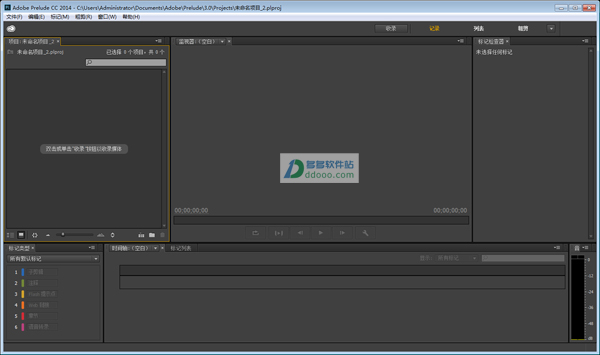
prelude cc 2014安装和破解教程:
1、首先将电脑的网络断开(拔掉网线或禁用本地连接),解压下载的安装文件,找到Set-up.exe双击运行,再点击忽略。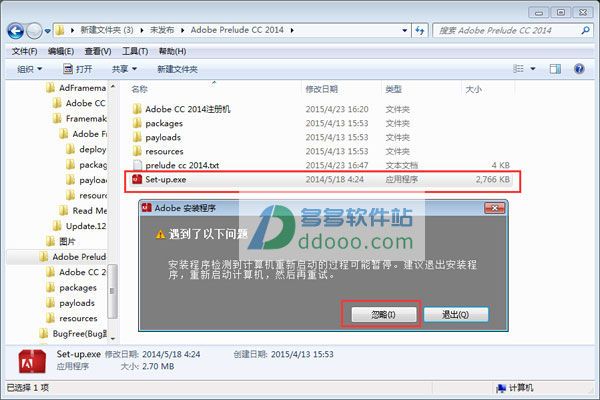
2、在以下界面选择“安装“。
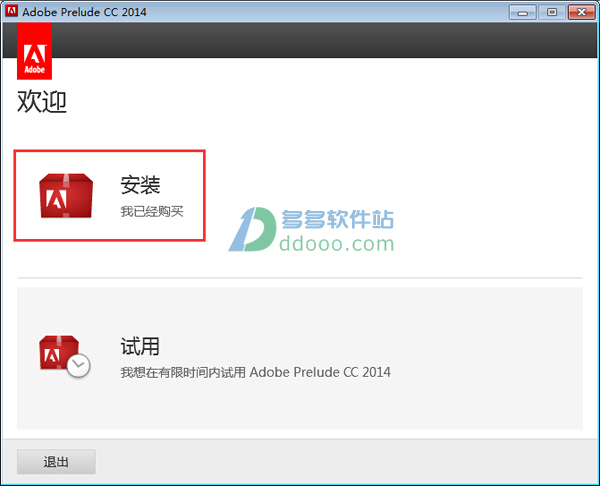
3、这里需要点击登录。
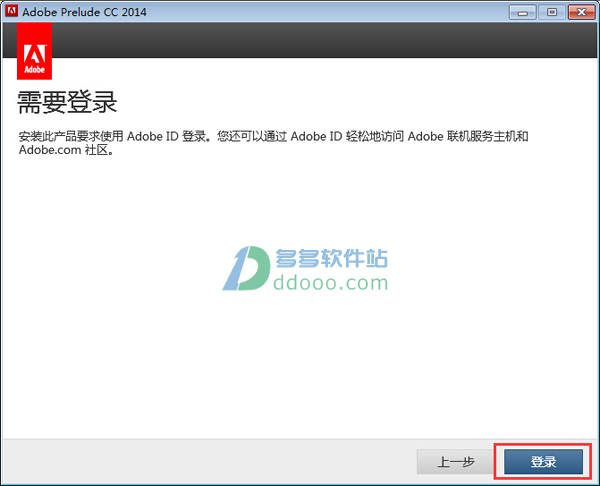
4、这时会跳出连接失败,因为知识兔是断网安装的。所以会这样提示。然后点击稍后连接。
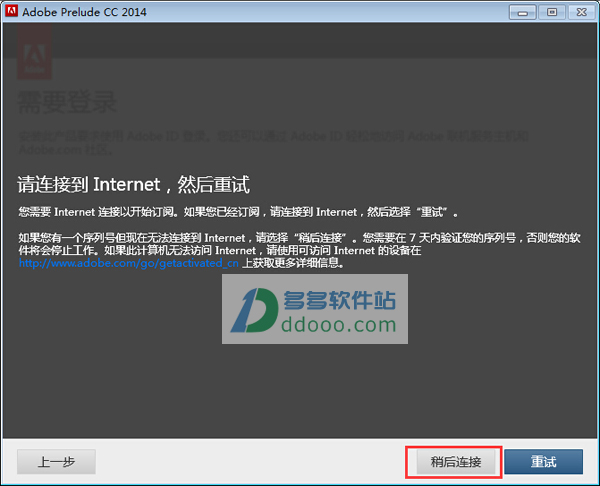
5、安装许可协议,点接受。
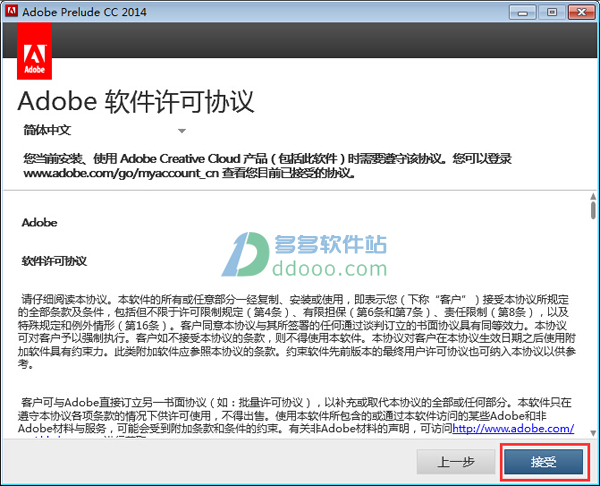
6、这时需要序列号,知识兔打开解压文件中的“Adobe CC 2014注册机”文件夹,选择里面的“注册机1”,选择“Adobe Prelude CC”,然后点击生成序列号。
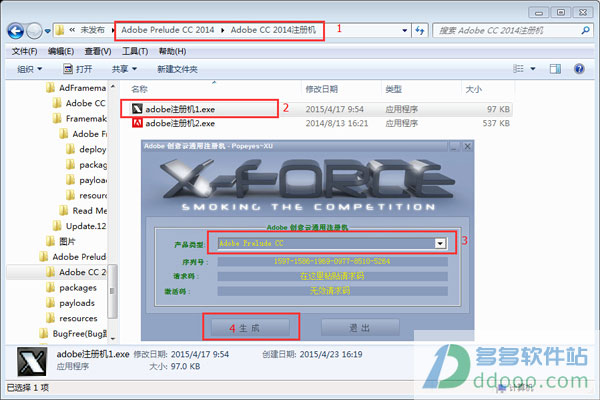
7、将生成的序列号复制到知识兔对应的序列号中,点下一步。
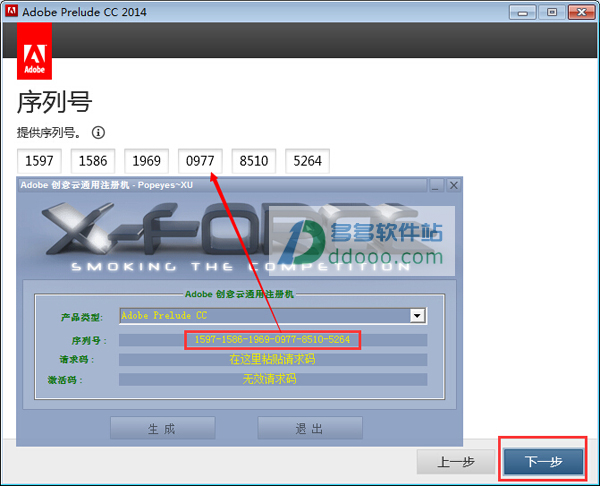
8、这时又会提示没有连网,不用管这个,选择稍后连接。
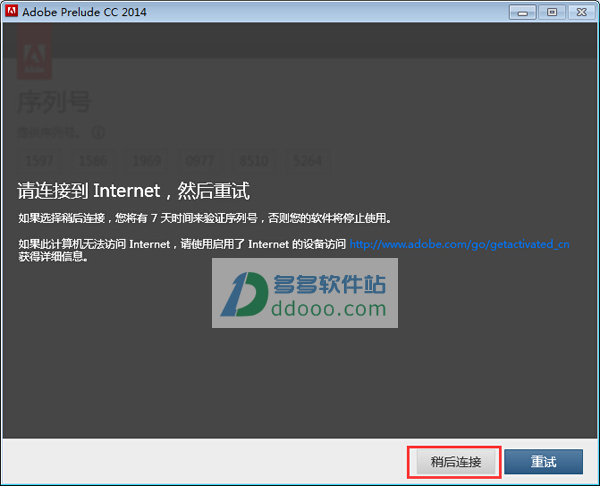
9、安装选项。设置Adobe Prelude CC的安装位置,一般不选C盘符,设置好后,点击安装。
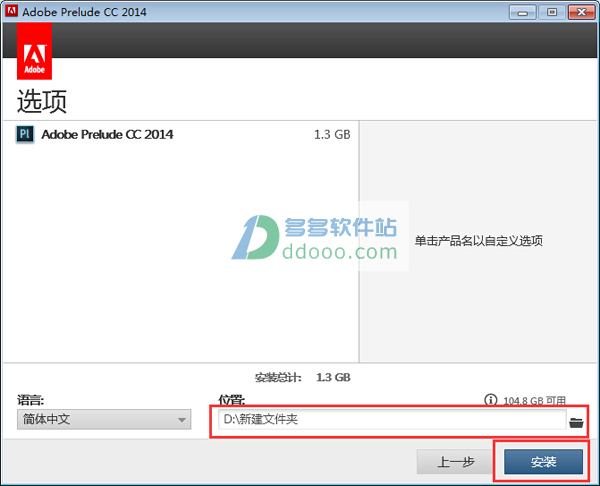
10、安装完成。点击关闭。
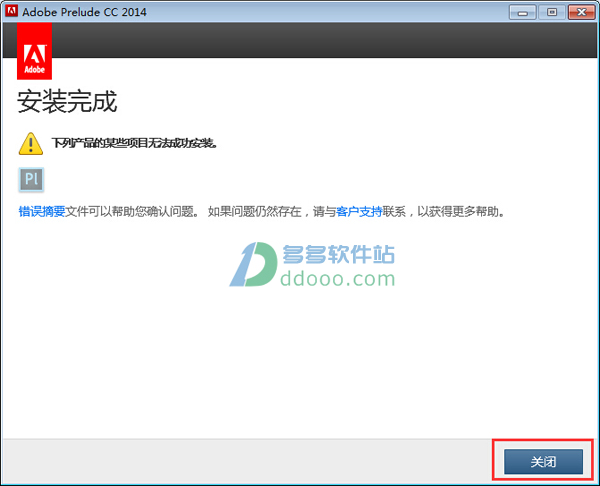
11、打开解压文件中的“Adobe CC 2014注册机”文件夹,选择里面的“注册机2”,按照下面这张图,进行点击。
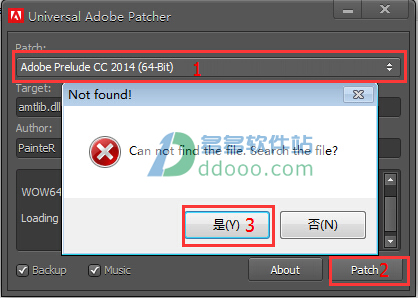
12、 点击完后,在“查找范围”中找到安装文件中的“amtlib.dll”文件并双击,再点击打开。
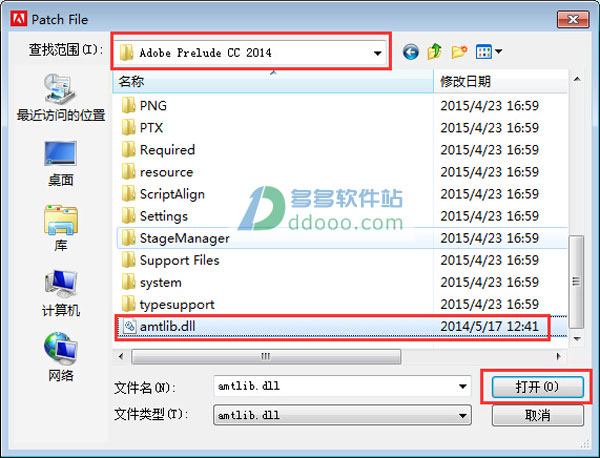
13、破解完成,双击主程序。
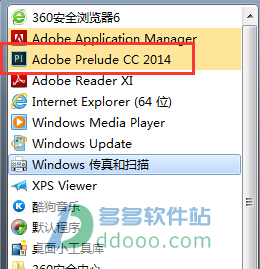
14、双击完后,会弹出如下界面,点击接受,即可使用软件。
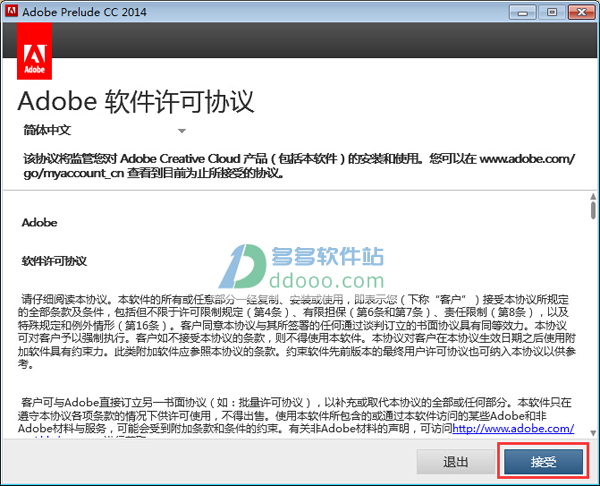
Prelude cc 2014新增功能:
1、更新的用户界面最新版本的 Prelude CC 具有更简洁的更新用户界面,分享 HiDPI 支持。现在可以在高 DPI 计算机上加载 Prelude。图标、文本和其他可视元素以高分辨率清晰显示。
2、向粗剪应用过渡
您可以在粗剪的多个子剪辑之间应用过渡,为这些过渡设置默认过渡类型和持续时间,以便获得更好的编辑工作流。
3、默认过渡值
视频过渡的默认持续时间为 30 帧,音频过渡为 1 秒。如果默认持续时间比应用的剪辑更长,将根据剪辑长度调整持续时间。这些过渡设置在 Prelude 的多次启动之间永久保留。拖动过渡按钮并将其放在剪辑开头或两个剪辑之间。
4、粗剪首选项
有关过渡的所有操作都会添加到“历史记录”面板(“窗口”>“历史记录”),并且可以对过渡执行撤消和重做操作。
现在可以在“时间轴”面板中自定义粗剪的时间码,以便在默认设置 00:00:00:00 之外的时间码开始。单击图标显示“开始时间码”对话框。
5、添加额外的音频轨道
现在可通过将仅音频剪辑拖放到“时间轴”面板,向粗剪添加额外的音频轨道。也可以在上下文菜单中单击右键,并选择“添加轨道”来添加额外的音频轨道,额外的音频轨道将添加到音频轨道区域的底部。
6、添加音频轨道
可添加任意数量的轨道,额外音频轨道中的第一个剪辑可以从任何位置开始。可添加一个从轨道开头有间隙或在两个剪辑之间有间隙的轨道。
7、标签模板和“标签”面板
新的标签面板简化了记录和标签设置工作流,并增加了这些流程的灵活性。使用标签面板,您可以随标签名称和说明一起创建注释标记。还可以创建自定义的模板并通过 Adobe Creative Cloud 共享模板。
8、自定义自动增补文件重命名
在最新版本的 Prelude 中,您可以通过新的“自定义自动增补”选项重命名收录的资源并指定重命名文件的开始编号。Prelude 现在还可以记住上次自动增补的值,在下一次收录期间,文件名从上次自动增补的值开始增补。>
下载仅供下载体验和测试学习,不得商用和正当使用。
下载体验
